在使用Chrome浏览器观看视频时,可能会遇到各种问题,如视频无法播放、画面与声音不同步、黑屏或只有声音没有画面等。本文将详细介绍如何解决这些常见的视频播放问题。

1.原因分析:
-浏览器兼容性问题。
-浏览器缓存问题。
-插件冲突。
-视频格式不支持。
-网络问题。
2.解决方法:
-确保Chrome浏览器和视频播放软件是最新版本。
-清除浏览器缓存和Cookies,然后重新打开浏览器。
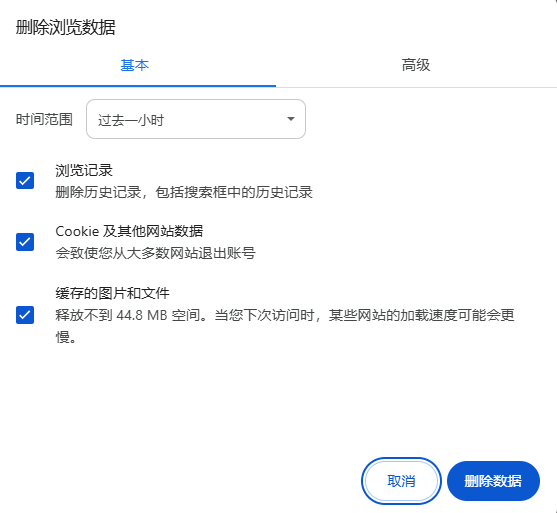
-禁用可能与视频播放产生冲突的浏览器插件。
-将视频格式转换为Chrome支持的格式,例如MP4、WebM等。
-检查网络速度和稳定性,必要时使用下载管理工具加速下载和播放。
1.原因分析:
-网络延迟。
-硬件性能不足。
-播放器设置问题。
2.解决方法:
-尝试暂停视频播放几秒钟,让声音和画面有时间重新同步。
-关闭不必要的后台程序,释放系统资源。
-在播放器设置中调整音频延迟选项。
1.原因分析:
-硬件加速问题。
-浏览器组件损坏。
-WebRTC问题。
2.解决方法:
-关闭Chrome的硬件加速功能。进入设置-高级-系统,找到“使用硬件加速模式”并关闭它,然后重启浏览器。
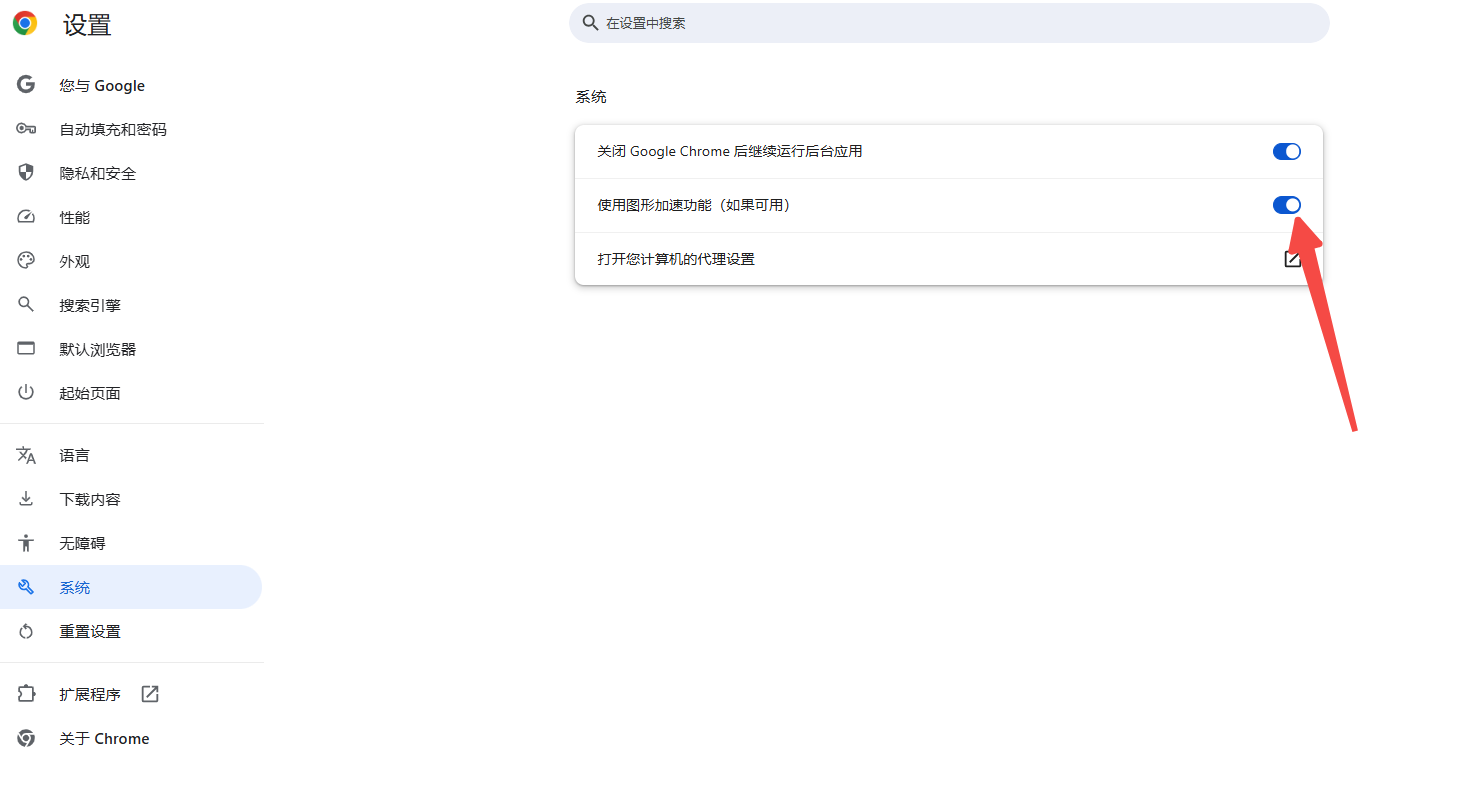
-更新或重新安装Chrome浏览器。
-如果问题是由WebRTC引起的,可以尝试安装WebRTC修复工具或等待官方更新。
1.原因分析:
-视频编码格式不支持。
-MIME类型设置错误。
-浏览器插件冲突。
2.解决方法:
-确保视频文件使用Chrome支持的编码格式,如H.264或VP9。
-在服务器上正确配置视频文件的MIME类型为video/mp4或video/webm。
-禁用可能与HTML5视频播放产生冲突的浏览器插件和扩展。
总之,通过上述方法,您应该能够解决大多数Chrome浏览器中的视频播放问题。如果问题依然存在,建议联系网站客服或寻求专业技术支持。
